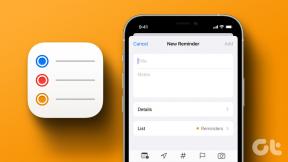Jak zálohovat kontakty z Androidu a iPhone na Disk Google
Různé / / November 29, 2021
Stále k tomu používáme smartphone zavolat lidema k tomu potřebujeme jejich číslo. Kontakty v telefonním seznamu dnes změnily hru tak, že si nemusíme pamatovat něčí číslo, zejména ne přátel a rodiny. Problém nastává, když omylem smažete kontakt, resetujete nebo ztratíte telefon. Vaše kontakty jsou navždy ztraceny, pokud jste si v takových situacích neudělali zálohu kontaktů nebo je nesynchronizovali. Zde vám řekneme, jak zálohovat kontakty na Disk Google z Androidu a iPhone.

Než přejdeme ke krokům, je důležité pochopit rozdíl mezi zálohováním a synchronizací. Takže jsme to probrali jako první. Jakmile získáte představu o tom, co budete dělat, bude snazší to realizovat.
Začněme.
Záloha vs. Synchronizovat kontakty
Když vás vytvořit zálohu kontaktů, je obvykle vytvořen soubor, který nelze dále upravovat. Pokud provedete nějaké změny, musíte vytvořit samostatný soubor nebo aktualizovat zálohu a uložit je. V zásadě se žádné změny, které provedete v datech, neprojeví na připojených zařízeních, pokud zálohujete soubor.
Na druhou stranu Sync neustále aktualizuje všechny změny, které v kontaktech provedete, aniž by z vaší strany došlo k jakékoli akci. Pokud tedy upravíte kontakt na telefonu 1, totéž se projeví na telefonu 2, pokud jsou oba synchronizovány pomocí stejného účtu.

Měli byste si vytvořit záložní kopii svých kontaktů, když si s kontakty pohráváte a chystáte se naformátujte svůj telefonnebo máte problémy s důvěrou ve funkci synchronizace. Jak udržet kontakty synchronizované z Androidu a iPhone do účtu Google jsme probrali na konci příspěvku.
Jak zálohovat kontakty z Androidu na Disk Google
Můžete toho dosáhnout dvěma způsoby.
Metoda 1: Ručně zálohujte kontakty na Disk Google
Jeden z nejjednodušších a nejbezpečnějších způsobů zálohování kontaktů z jakéhokoli telefonu Android na Disk Google je vytvořením souboru VCF (virtuální kontaktní soubor). Soubor ukládá všechny kontaktní informace organizovaným způsobem. Vygenerovaný soubor je pak potřeba přidat na Disk Google. Vše je potřeba udělat ručně.
Po exportu kontaktů je můžete importovat (nebo obnovit) do libovolného telefonu. To je také nutné provést ručně. Kroky jsou téměř podobné pro všechny telefony Android, ale kvůli přehlednosti zde pokrýváme aplikace Kontakty Google a Kontakty Samsung.
Zálohujte kontakty na Disk z aplikace Kontakty Google
Krok 1: Otevřete v telefonu aplikaci Kontakty Google.
Krok 2: Klepnutím na ikonu tří pruhů otevřete levý postranní panel. Klepněte na Nastavení.


Krok 3: Klepněte na Exportovat. Zobrazí se vyskakovací okno s výzvou k výběru účtů, na které chcete zálohovat své kontakty. Vyberte kontakty a klepněte na soubor Exportovat do VCF.


Krok 4: Budete požádáni o výběr umístění pro stažení souboru VCF. Klepněte na Uložit na příslušném místě. Řekněme složka Stažené soubory.

Krok 5: Otevřete aplikaci Disk Google. Klepněte na plovoucí ikonu přidání (+) a vyberte Nahrát.


Krok 6: Přejděte do složky v telefonu, kam jste umístili soubor VCF. Vyberte jej, chcete-li jej nahrát na svůj účet Disku Google. A je to. Úspěšně se vám podařilo zálohovat kontakty na Disk Google.
Poznámka: Pokud v budoucnu budete chtít obnovit kontakty pomocí souboru VCF, stáhněte si jej nejprve z Disku Google do telefonu. Poté otevřete aplikaci Kontakty a v Nastavení vyhledejte možnost Importovat. Vyberte soubor VCF.
Také na Guiding Tech
Zálohujte kontakty na disk z aplikace Samsung Contacts
Krok 1: Spusťte aplikaci Kontakty Samsung.
Krok 2: Otevřete levý postranní panel přejetím nebo klepnutím na ikonu tří pruhů. Klepněte na Spravovat kontakty.


Krok 3: Klepněte na Importovat nebo Exportovat kontakty. Klepněte na Exportovat.


Poznámka: Chcete-li obnovit kontakty v budoucnu, klepněte na Importovat a použijte stejný soubor VCF, který vygenerujete na konci kroků.
Krok 4: Když se telefon zeptá, kam uložit kontakty, vyberte možnost Interní úložiště. Stiskněte tlačítko Export.

Krok 5: Počkejte, až váš telefon dokončí proces exportu. Budete upozorněni, že soubor contacts.vcf byl úspěšně exportován. Najdete jej ve složce Stažené soubory v telefonu.

Krok 6: Chcete-li jej přidat na Disk Google, otevřete aplikaci Disk. Klepněte na ikonu přidat (+) a vyberte Nahrát. Vyberte soubor Contacts.vcf ze složky Stažené soubory.


Metoda 2: Zálohujte kontakty přímo na Disk Google
Ve výše uvedené metodě musíte kontakty zálohovat ručně. Pokud chcete, aby váš telefon automaticky zálohovat kontakty a další data pravidelně, jako jsou nainstalované aplikace, historie hovorů atd., abyste mohli snáze přejít na nový telefon, můžete použít tuto metodu.
Otevřete Nastavení a přejděte na Systém. Klepněte na Zálohovat. Aktivujte přepínač vedle možnosti Zálohovat na Disk Google. Na telefonech Samsung přejděte do Nastavení > Účty a zálohování > Zálohování a obnovení. Klepněte na Zálohovat moje data pod účtem Google. Chcete-li obnovit kontakty, přejděte do Nastavení > Google > Nastavit a obnovit. Klepněte na obnovit kontakty.

Poznámka: I když tato metoda automaticky pravidelně zálohuje kontakty, nemůžete si být jisti, zda je to hotovo nebo ne. Nejlepší způsob, jak zálohovat a exportovat kontakty, je použít první metodu, pokud to chcete udělat jednou.
Jak zálohovat kontakty z iPhone na Disk Google
I na iPhonu budete muset pro své kontakty vytvořit soubor VCF. Problém je však v tom, že Apple neumožňuje uživatelům vytvořit jeden soubor VCF pro všechny kontakty v telefonu. Takže to budete muset udělat buď z počítače, nebo použít aplikace třetích stran. Pokryli jsme obojí.
Metoda 1: Zálohujte kontakty Apple na Disk Google
Krok 1: Nejprve musíte povolit zálohování iCloud pro vaše kontakty, abyste si je mohli prohlédnout z počítače. Chcete-li to provést, přejděte na svém iPhone do Nastavení. Klepněte na své jméno nahoře. Klepněte na iCloud. Povolte přepínač vedle položky Kontakty.

Krok 2: Otevřeno iCloud.com z počítače. Přihlaste se pomocí stejného účtu Apple, který je přidán do vašeho iPhone. Klepněte na Kontakty.

Krok 3: Klikněte na ikonu Nastavení a z nabídky vyberte Vybrat vše. Budou vybrány všechny kontakty.

Krok 4: Jakmile jsou všechny kontakty vybrány, klikněte znovu na ikonu Nastavení (ozubené kolo) a z nabídky vyberte Exportovat vCard. Uložte si jej do počítače.

Krok 5: Nyní, když již používáte počítač, otevřete drive.google.com pomocí prohlížeče. Klikněte na tlačítko Nový a vyberte Soubor. Vyberte soubor VCF, který jste stáhli v kroku 4.
Profesionální tip: Můžeš přeneste soubor VCF do vašeho iPhone z PC a poté jej přidejte do aplikace Disk Google pro iPhone.
Také na Guiding Tech
Metoda 2: Zálohujte kontakty Apple na Disk Google pomocí aplikací třetích stran
Pokud nemáte po ruce počítač, můžete vygenerovat soubor VCF pro své kontakty pomocí aplikace třetí strany na vašem iPhone. Zde jsou kroky:
Krok 1: Stáhněte si aplikaci Backup Share & Export z App Store do vašeho iPhone.
Stáhněte si Backup Share & Export
Krok 2: Spusťte aplikaci a udělte potřebná oprávnění pro přístup ke kontaktům. Vyberte kontakty, které chcete mít v souboru VCF. Klepnutím na pole vybrat vše v horní části vyberte všechny kontakty.

Krok 3: Klepněte na tlačítko Exportovat a z nabídky vyberte Sdílet lokálně. Budete dotázáni, jak uložit nebo sdílet soubor. Klepnutím na Uložit do souborů jej stáhnete do svého iPhone.

Krok 4: Spusťte na svém iPhonu aplikaci Disk Google. Klepněte na ikonu přidat (+) a vyberte Nahrát a poté Procházet. Vyberte soubor VCF.
Jak udržovat kontakty v synchronizaci pomocí účtu Google na Androidu a iPhone
Chcete-li své kontakty Android synchronizovat s ostatními zařízeními pomocí účtu Google, otevřete v telefonu Nastavení. Přejděte na Účty. Klepněte na svůj účet Google a poté na Synchronizovat účet. Povolte přepínač vedle položky Kontakty.

Profesionální tip: Nesynchronizují se ve vašem telefonu Kontakty Google? Překontrolovat různé způsoby, jak to opravit.
Na iPhonu přejděte do Nastavení > Kontakty > Účty. Klepnutím na Přidat účet přidáte svůj účet Google v případě, že není přidán žádný účet Google. Pokud je přidán, klepněte na Gmail. Povolte přepínač vedle položky Kontakty.

Profesionální tip: Kontakty přidané do účtu Google můžete zobrazit z Contacts.google.com.
Také na Guiding Tech
Měli byste zálohovat nebo synchronizovat kontakty
Doporučujeme vám příležitostně vytvořit záložní kopii vašich kontaktů, například jednou za 6 měsíců, a uložit ji na Disk Google. Kromě toho byste měli povolit funkci synchronizace a ponechat své kontakty uložené v Kontaktech Google.
Další: Chcete přesunout kontakty z iPhone do nového telefonu Android? Podívejte se na další odkaz, jak toho dosáhnout bez použití počítače.